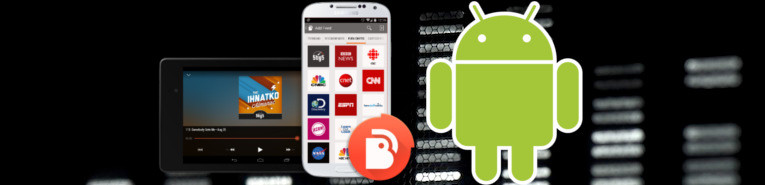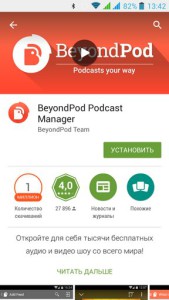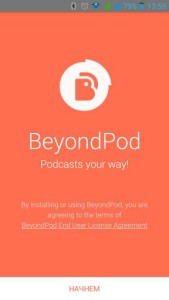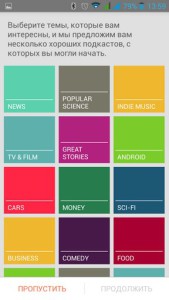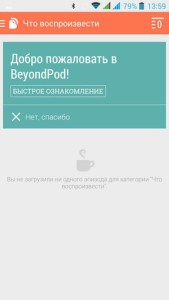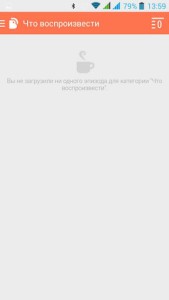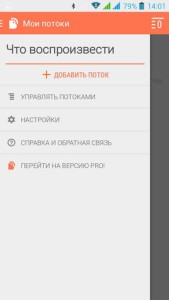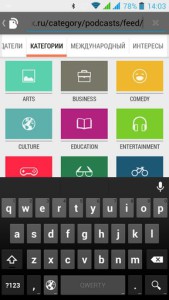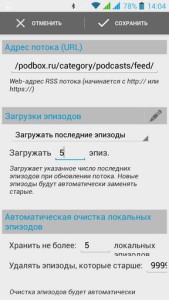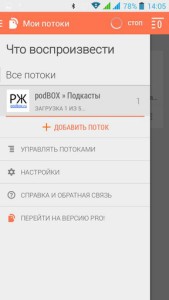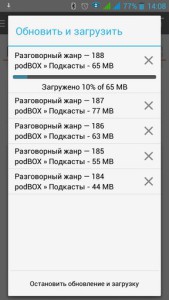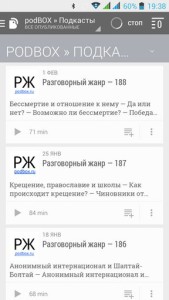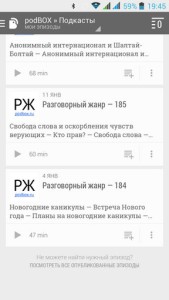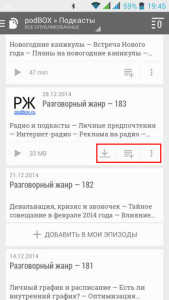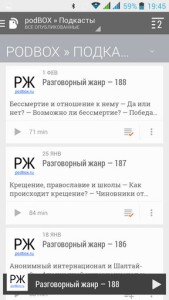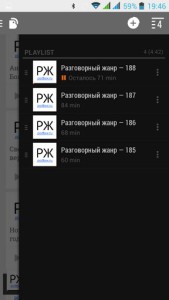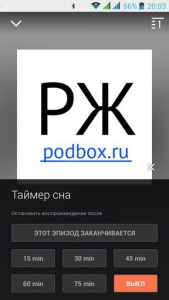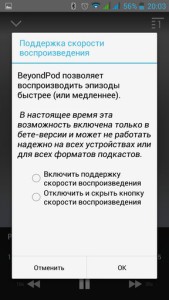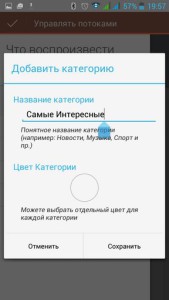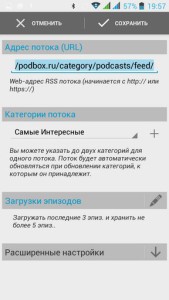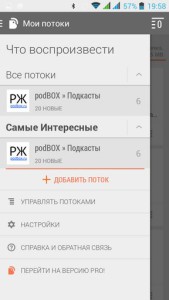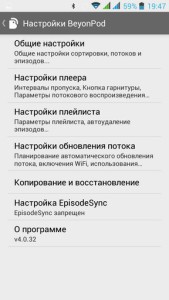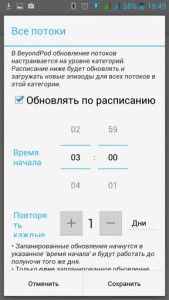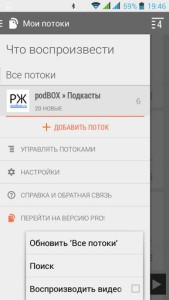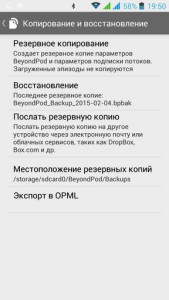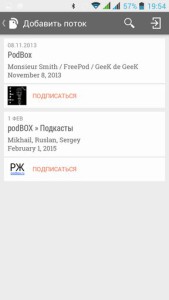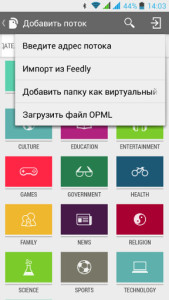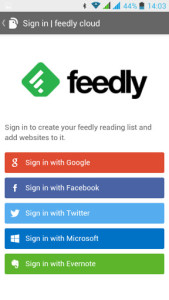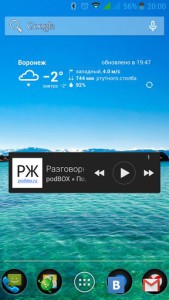В этой статье рассмотрим по шагам подписку на подкасты на Android-смартфонах. Для этих целей настоятельно рекомендую программу BeyondPod Podcast Manager. После долгих поисков нормального софта выбор остановился именно на этом чуде инженерной мысли – тут и широкие возможности автоматического обновления, и сортировка по категориям, и расписание обновлений, и обновление в зависимости от подключения к wi-fi, и виджет на рабочий стол смартфона и многое другое.
Буду описывать установку и настройку программы по шагам с большим количеством иллюстраций на примере подписки на подкаст “Разговорный жанр”. Расписываю подробно, потому что после полной смены дизайна программы при переходе с версии 3 на версию 4 на google play появилось большое количество комментаторов, которые жалуются на то, что теперь ничего не понимают в настройках.
Итак, установить BeyondPod Podcast Manager (сейчас актуальная версия 4.0.32) можно в Google Play по ссылке. Установится пробная полнофункциональная версия сроком на 7 дней, затем версия станет “Lite” с урезанным функционалом (список ограничений в конце статьи). Приобрести полную версию можно там же на Google Play вот здесь. Стоит она 7$, что ранее соответствовало 210 рублям, теперь же с новым курсом доллара за нее придется отвалить около 400 р. Для многих такие деньги за софт на смартфон могут показаться чрезмерными, поэтому вроде бы выход есть здесь, но при финансовых возможностях настоятельно рекомендую приобрести и поддержать разработчиков.
После запуска жмем “Начнем” и попадаем в меню, где можно подписаться на интересующие вас тематики подкастов. Однако это ориентировано больше на англоязычных пользователей и тех, кто не знает, на что подписаться, поэтому смело жмем “Пропустить”. На следующем экране можете ознакомиться с основными функциями через “Быстрое ознакомление”, но это не очень полезно, поэтому лучше нажать сразу “Нет, спасибо” и дочитать эту статью до конца :).
Для перехода в меню нужно кликнуть по логотипу в левом верхнем углу. В появившемся боковом меню доступны опции добавления нового подкаста – “Добавить поток”, так же можно управлять потоками, менять настройки.
Начнем с главного – как подписаться на подкасты. Жмем “Добавить поток”. В появившемся окне с тематиками нужно в поле поиска скопировать адрес rss-фида подкаста. В нашем случае rss-фид подкаста “Разговорный жанр”:
https://podbox.ru/category/podcasts/feed/
Теперь жмем на “лупу” на экранной клавиатуре и в следующем окне настраиваем параметры потока – сколько эпизодов загружать, а в расширенных настройках – сколько эпизодов одновременно хранить и когда удалять. Там же можно выбрать категорию подкаста, но в нашем случае категории ещё не созданы. Нажимаем “Сохранить”.
Поздравляю! Подкаст добавлен, началось его обновление. После того, как скачается то количество эпизодов, которое вы указали при добавлении потока, вы увидите список эпизодов подкаста. В нашем случае это 5 последних. Если этого не достаточно, то внизу есть мелким шрифтом “Посмотреть все опубликованные эпизоды”. Теперь в списке не только те подкасты, которые скачаны, но и более старые.
Под каждым эпизодом есть кнопки управления: скачать, добавить в плейлист и скрытые под общей иконкой – удалить эпизод, сделать избранным и отметить воспроизведенным. Нажимая на кнопку “Добавить в плейлист”, можно сделать список воспроизведения. Кроме того, в программе имеется возможность настроить умные плейлисты SmartPlay, чтобы наполнялись сами по определенному алгоритму, добавляя в плейлист эпизоды из разных категорий и лент. Но в простом случае в этом нет необходимости.
Чтобы прослушать подкаст, нужно нажать на кнопку воспроизведения под эпизодом, либо выбрать подкаст из плейлиста. Попасть в плейлист можно, кликнув по иконке в правом верхнем углу.
На экране проигрывателя есть три кнопки. Первая – “режим автомобиля” – делает все кнопки большими, чтобы было легко управлять за рулем (но лучше не отвлекайтесь за рулем автомобиля!). Вторая – “таймер сна” – позволяет указать, когда остановить воспроизведение подкастов (для любителей слушать перед сном, лежа в кровати). Третья кнопка – “ускоренное воспроизведение” – здесь можно задать скорость проигрывания эпизода, например, увеличив ее в полтора-два раза (для тех, кому главное быстрее послушать).
Теперь разберемся с категориями. Если вы слушаете много разных подкастов, то их можно разбить на категории. Например, “Развлечения”, “Политика”, “Наука”, “Новости” и т.д. Для этого на экране бокового меню нужно выбрать пункт “Управлять потоками”. После этого пункт меню “Добавить поток” изменится на “Добавить категорию”. Кликаем и настраиваем название категории, можно выбрать цвет (чтобы быстрее ориентироваться в списке категорий). Теперь при добавлении нового подкаста можно будет выбрать, в какую категорию его добавить.
Посмотрим, какие функции нам предлагает меню настройки программы. В основном всё понятно из названия пунктов. Для нас важно настроить автоматическое обновление. Для этого заходим в пункт меню “Настройки обновления потока” – “Автоматическое обновление”. Тут можно настроить автоматическое обновление по категориям, либо общее. Проще настроить общее расписание – “Одиночное расписание”. Галочка “Обновлять по расписанию” – выбираем время, в которое будет происходить обновление (например, ночью), периодичность и нажимаем “Сохранить”. В настройках обновления потока можно также выбрать галочками условия обновления – телефон подключен к зарядному устройству, есть wi-fi и т.д.
Есть также функция ручного обновления подкастов. Для этого в боковом меню нужно нажать на смартфоне кнопку вызова настроек и в появившемся списке выбрать “Обновить все потоки”.
Теперь представим, что у вас накопилась большая база лент и подкастов. Что делать, чтобы ее не потерять? Потом составлять новую ленту будет ой как не просто, особенно если в ней несколько десятков подкастов. Для этого в BeyondPod Podcast Manager предусмотрены функции резервирования и восстановления. В меню находим соответствующий пункт “Копирование и восстановление”. Здесь можно сохранить все параметры, настройки и ленты в файл на карту памяти, либо сразу отправить этот файл по электронной почте (например, себе же). Если нужно сохранить только саму ленту – тогда выбираем “Экспорт в OPML”.
Альтернативный способ подписки на подкасты: в меню добавления потока можно вбить не адрес rss-ленты, а наименование подкаста. Если в базе такой есть, то появится ссылка “Подписаться”. Для поиска “Разговорного жанра” нужно набрать “PodBOX” и выбрать второй в списке.
Кроме того, существуют несколько способов добавить подписки “скопом”:
1. Импорт из Feedly. Это web-агрегатор rss-лент (фактическая замена Google Reader). Можно подписываться на rss на компьютере, а потом легко синхронизировать со смартфоном.
2. Загрузить файл OPML.
Данная функция доступна при клике по иконке в правом верхнем углу меню добавления потока.
Напоследок упомяну об отличном виджете на “рабочий стол” смартфона. Он есть двух размеров, через него можно запускать проигрывание подкаста, не заходя в саму программу. Виджет может быть темным, либо с прозрачным фоном.
К сожалению, в версии Lite есть некоторые ограничения полезных функций. Я с ними не сталкивался лично, так как еще пару лет назад приобрел программу сразу после установки, но теоретически ограничения вот такие:
- за один раз можно обновить только одну ленту подкаста (один “фид”)
- за один раз можно загрузить только один эпизод
- не работает ускоренное воспроизведение
- заблокирована поддержка Chromecast
- не работает автоматическое обновление по расписанию (только ручное)
- заблокирована функция EpisodeSync – это синхронизация между устройствами (например, можно начать прослушивать на планшете, а закончить на смартфоне).
Резюме: если вас кто-то спросит “как слушать подкасты в Android”, то смело говорите – BeyondPod Podcast Manager. А если спросят “а какой подкаст послушать?” – то, естественно, подкаст “Разговорный жанр”! :)